Page 1
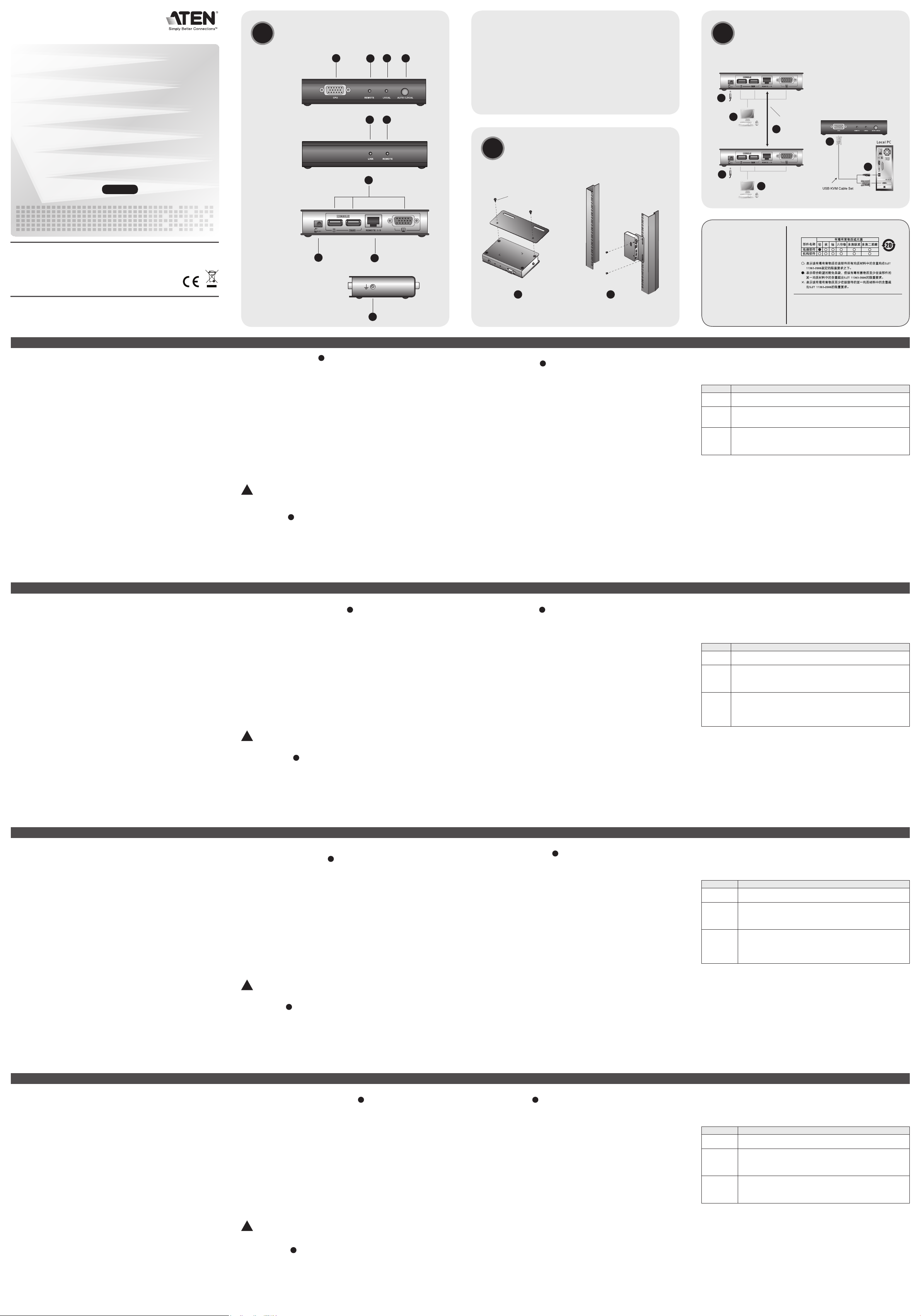
CE700A USB KVM Extender Quick Start Guide
Système d'extension KVM USB CE700
A
– Guide de mise en route rapide
CE700
A
USB-KVM-Verlängerung Kurzanleitung
Sistema de extensión KVM USB CE700
A
Guía rápida
Requirements
Consoles
• A VGA, SVGA, SXGA, UXGA, WUXGA, or Multisync monitor capable of the highest
resolution that you will be using on the installation
• A USB keyboard
• A USB mouse
Computers
The following equipment must be installed on each computer that is to be connected to
the system:
• A VGA, SVGA, SXGA, UXGA, WUXGA, or Multisync card
• USB Host Controller and Type A USB Port
Cables
• For optimal signal integrity, and to simplify the layout, we strongly recommend that
you use the high quality custom USB KVM Cable that is provided with this package.
• Cat 5e cable is the minimum required to connect the local and remote CE700
A
units. Cable of a lesser standard will result in degrading the video signal. For best
performance, we strongly recommend Cat 5e cable.
Hardware Review
A
CE700AL (Local Unit) Front View
CE700AR (Remote Unit) Front View
1. KVM Port
2. Remote LED
3. Local LED
4. Operating Mode Selection Pushbutton
5. Link LED
6. Remote LED
CE700AL / CE700AR Rear View
CE700
AL
/ CE700AR Side View
1. Console Ports
2. Power Jack
3. Remote I/O
4. Grounding Terminal
Hardware Installation
!
Make sure that the power to any device that you connect to the installation has
been turned off.
You must unplug the power cords of any computers that have the Keyboard Power On
function.
Rack Mounting
B
For convenience and flexibility, the CE700AL and CE700AR can be mounted on system
racks.
1. Using the screws provided in the Rack Mount Kit, screw the mounting bracket into
the top or bottom of the unit as shown:
2. Screw the bracket into any convenient location on the rack.
Connecting the cables
C
1. Plug the cables from the local console devices (mouse, keyboard, monitor) into their
ports on the Console section on the rear of the Local Unit (CE700
AL
).
2. Plug the appropriate connectors on the USB KVM cable supplied with this unit into
their ports on the KVM section on the front of the Local Unit (CE700
AL
).
3. Plug the connectors on the other end of the USB KVM cable into the appropriate
ports on the local computer.
Note: If you are combining the CE700
A
with a KVM switch, the other end of the USB
KVM cable plugs into the appropriate ports on the KVM switch.
4. Plug one end of the Cat 5e cable into the CE700
AL
's Remote I/O port. Plug the other
end of the Cat 5e cable into the I/O port of the Remote Unit (CE700
AR
).
5. Plug one of the power adapters (supplied with this package) into an AC source; plug
the adapter's power cable into the CE700
AL
's Power Jack
6. Plug the cables from the remote console devices into their ports on the Console side
of the CE700
AR
.
7. Plug the second power adapter (supplied with this package) into an AC source; plug
the adapter's power cable into the CE700
AR
's Power Jack.
Operation
Operating Modes
The CE700A USB KVM Extender system has three operating modes: Local, Remote,
and Auto, as shown in the table, below:
Mode Description
Local
Only the local console has KVM access. The remote console’s keyboard
and mouse input is disabled.
Auto
Both the local and remote consoles can have KVM access, but not at
the same time. The console without access has to wait until the active
console stops inputting data before it can gain access.
Remote
The remote console has KVM access. Remote cannot be selected; it can
only occur when the pushbutton on the CE700
AL
is set to Auto and the
local console is idle. If the remote console is then idle for more than five
seconds, the local console can gain access.
Note: The default operating mode is Auto.
Conguration minimale
Consoles
• Moniteur VGA, SVGA, SXGA, UXGA, WUXGA ou Multisync prenant en charge la
plus haute résolution utilisée sur l’installation
• Un clavier USB
• Une souris USB
Ordinateurs
Les composants suivants doivent être installés sur chaque ordinateur à connecter au
système :
• Une carte VGA, SVGA, SXGA, UXGA, WUXGA ou Multisync
• Un contrôleur d'hôte USB et un port USB de type A
Câbles
• Pour assurer une réception optimale du signal et simplifier l'installation, il est
fortement recommandé d'utiliser le câble KVM USB spécifique de haute qualité fourni
avec le système d'extension.
• La connexion entre la console locale et la console distante du système CE700
A
requiert au minimum un câble de catégorie 5e. Un câble de catégorie inférieure
tend à dégrader les signaux vidéo. Pour des résultats optimaux, nous vous
recommandons fortement d'utiliser un câble de catégorie 5e.
Description de l’appareil
A
Console locale CE700AL – Vue avant
Console distante CE700
AR
– Vue avant
1. Port KVM
2. Voyant de connexion distante (Remote)
3. Voyant de connexion locale (Local)
4. Bouton de sélection du mode de fonctionnement
5. Voyant de liaison (Link)
6. Voyant de connexion distante (Remote)
CE700AL / CE700AR - Vue arrière
CE700
AL
/ CE700AR - Vue latérale
1. Ports de console
2. Prise d’alimentation
3. E/S distantes
4. Prise de terre
Installation du matériel
!
Vérifiez que tous les périphériques à connecter à l’installation sont éteints.
Vous devez débrancher les cordons d’alimentation des ordinateurs disposant de
la fonction de mise sous tension via clavier.
Montage sur bâti
B
Pour plus de confort et de flexibilité, les consoles CE700AL et CE700AR peuvent être
montées sur bâti.
1. Vissez le support de montage sur la partie supérieure ou inférieure de l'appareil à
l'aide des vis fournies dans le kit de montage sur bâti.
2. Vissez le support au bâti à n’importe quel endroit vous semblant adapté.
Connexion des câbles
C
1. Branc hez les câbl es des périphér iques de consol e locaux (souris, clav ier et
moniteur) sur les ports correspondants de la section Console située à l'arrière de
l'unité locale CE700
AL
.
2. Insérez les connecteurs approp rié s du câble USB KVM fourni avec l'appareil
dans les ports correspondants de la section KVM située à l'avant de l'unité locale
CE700
AL
.
3. Insérez les connecteurs de l'autre extrémité du câble USB KVM dans les ports
correspondants de l'ordinateur local.
Remarque: si vous combinez le système CE700
A
avec un commutateur KVM,
insérez les connecteurs de l'autre extrémité du câble USB KVM dans
les ports correspondants du commutateur KVM.
4. Branchez une extrémité du câble de catégorie 5e sur le port E/S distantes (Remote
I/O) de l'unité locale CE700
AL
. Branchez l'autre extrémité du câble sur le port E/S (I/
O) de l'unité distante CE700
AR
.
5. Branchez l'un des adaptateurs secteur fournis sur une prise de courant CA et sur la
prise d'alimentation de l'unité locale CE700
AL
.
6. B ran che z les câb le s d es pér ip h ér iqu es de con sol e dis t an ts sur les p or t s
correspondants de la section Console de l'unité CE700
AR
.
7. Branchez le deuxième adaptateur secteur fourni sur une prise de courant CA et sur
la prise d'alimentation du récepteur CE700
AR
.
Utilisation
Modes de fonctionnement
Le système d’extension KVM USB CE700A propose trois modes de fonctionnement:
Lo cal (co n nex ion loc a le) , R e mot e ( c on n exi o n di st a nte ) et A uto (co nne x ion
automatique), décrits dans le tableau ci-dessous:
Mode Description
Local
Seule la console locale a le contrôle KVM. L'entrée du clavier et de la
souris de la console distante est désactivée.
Auto
Les deux consoles (locale et distante) peuvent prendre le contrôle KVM,
mais pas en même temps. Avant d'avoir accès, la console n'ayant pas le
contrôle doit patienter jusqu'à ce que la console active cesse d'entrer des
données.
Distant
Seule la console distante peut prendre le contrôle KVM. Le mode distant
ne peut pas être sélectionné. Il n'est disponible que si le bouton de la
console locale CE700
AL
est en position Auto et que cette dernière est
inactive. Si la console distante est ensuite inactive pendant plus de cinq
secondes, alors la console locale peut avoir accès.
Remarque: le mode de fonctionnement par défaut est Auto.
Voraussetzungen
Konsolen
• Ein VGA-, SVGA-, SXGA-, UXGA-, WUXGA- oder Multisync-Monitor, der in der Lage
ist, die höchste Auflösung darzustellen, die Sie auf einem der zu installierenden
Geräte verwenden möchten.
• Eine USB-Tastatur
• Eine USB-Maus
Computer
Auf den Computern, die mit dem System verbunden werden sollen, muss mindestens
Folgendes installiert sein:
• Eine VGA-, SVGA-, SXGA-, UXGA-, WUXGA- oder Multisync-Grafikkarte
• USB-Host-Controller und USB-Anschluss Typ A
Kabel
• Daher und zur Vereinfachung des Aufbaus empfehlen wir, dass Sie das mitgelieferte,
hochwertige, individuelle USB-KVM-Kabelsets des Herstellers verwenden.
• Zur Verbindung der lokalen und entfernten CE700
A
-Geräte wird mindestens ein Kat.5e-Kabel benötigt. Kabel geringerer Standards führen zu schlechterer Bildqualität.
Um optimale Ergebnisse zu erzielen, empfehlen wir die Verwendung von Kat-5eKabeln.
Hardwareübersichtl
A
CE700AL (lokales Gerät) Vorderseite
CE700AR (entferntes Gerät) Vorderseite
1. KVM-Port
2. Remote-LED
3. Local-LED
4. Betriebsmodus-Auswahltaste
5. Verbindungsanzeige
6. Remote-LED
Rückseitige Ansicht des CE700AL / CE700
AR
Seitenansicht des CE700AL / CE700
AR
1. Konsol-ports
2. Stromeingangsbuchse
3. E/A zur Gegenstelle
4. Erdungsanschluss
Hardware installieren
!
Stellen Sie sicher, dass alle anzuschließenden Geräte ausgeschaltet sind.
Bei Computern, die sich über die Tastatur einschalten lassen, müssen Sie den
Netzstecker ziehen.
Rack-Montage
B
Um mehr Flexibilität und Komfort zu bieten, kann der CE700AL bzw. CE700AR im
Rack eingebaut werden.
1. Verwenden Sie die mitgelieferten Schrauben, um den Montagerahmen auf die Oberbzw. Unterseite des Gerätes zu schrauben (siehe Abbildung):
2. Verschrauben Sie die Halterung mit einem freien und geeignet gelegenen Einschub
am Rack.
Schließen Sie die Kabel an
C
1. Verbinden Sie die Kabel der lokalen Konsolgeräte (Maus, Tastatur, Monitor) mit den
entsprechenden Buchsen im Konsolabschnitt auf der Rückseite des lokalen Gerätes
(CE700
AL
).
2. Verbinden Sie die geeigneten Stecker des mitgelieferten USB-KVM-Kabels mit den
Buchsen im KVM-Abschnitt auf der Vorderseite des lokalen Gerätes (CE700
AL
).
3. Verbinden Sie die Stecker am anderen Ende des USB-KVM-Kabels mit den
betreffenden Ports des lokalen Computers.
Hinweis: Wenn Sie den CE700
A
mit einem KVM-Switch kombinieren möchten,
schließen Sie das andere Ende des USB-KVM-Kabels an die
entsprechenden Ports des KVM-Switches an.
4. Verbinden Sie ein Ende des Kat. 5e-Kabels mit dem Anschluss Remote I/O des
CE700AL. Verbinden Sie das andere Ende des Kat. 5e-Kabels mit dem Anschluss I/
O des Gerätes der Gegenstelle (CE700
AR
).
5. Verbinden Sie das eine Ende des mitgelieferten Netzteils mit einer Steckdose und
das Netzkabel mit der Stromeingangsbuchse des CE700
AL
.
6. Verbinden Sie die Kabel der Konsolgeräte der Gegenstelle mit den entsprechenden
Buchsen im Konsolabschnitt des CE700
AR
.
7. Verbinden Sie das zweite mitgelieferte Netzteil mit einer Steckdose und sein
Netzkabel mit der Stromeingangsbuchse des CE700
AR
.
Bedienung
Betriebsmodi
Die USB-KVM-Verlängerung CE700A unterstützt drei Betriebsarten: Lokal, Automatisch
und Gegenstelle, siehe folgende Tabelle:
Betriebsart Beschreibung
Lokal
Nur die lokale Konsole hat KVM-Zugriff. Die Tastatur und die Maus der
Konsole der Gegenstelle sind deaktiviert.
Automatisch
Sowohl die lokale als auch die Konsole der Gegenstelle können die
KVM-Steuerung übernehmen (allerdings nicht gleichzeitig). Bevor sie
Zugriff erhält, muss die Konsole ohne Zugriff warten, bis die aktive
Konsole die Dateneingabe stoppt.
Gegenstelle
Nur die entfernte Konsole hat KVM-Zugriff. Die KVM-Steuerung von
der Konsole der Gegenstelle ist nur möglich, wenn der entsprechende
Drucktaster am CE700
AL
auf Auto geste llt wurd e und die lokal e
Konsole nicht benutzt wird. Wird die Konsole der Gegenstelle mehr als
5 Sekunden nicht bedient, erhält die lokale Konsole den Zugriff.
Hinweis: Standardmäßig ist die Betriebsart auf Auto voreingestellt.
Requisitos
Consolas
• Un monitor VGA, SVGA, SXGA, UXGA, WUXGA o MultiSync capaz de representar
la resolución más elevada que vaya a usar en la instalación.
• Un teclado USB
• Un ratón USB
Ordenadores
En cada ordenador que vaya a conectar al sistema se tienen que instalar los
siguientes componentes:
• Una tarjeta gráfica VGA, SVGA, SXGA, UXGA, WUXGA o multisync
• Una controladora USB y un puerto USB de tipo A
Cables
• Para garantizar una recepción optima de la señal y simplificar el sistema,
recomendamos vivamente que use el cable KVM USB personalizado de alta calidad
incluido con el dispositivo.
• Se requiere como mínimo un cable de Cat. 5e para conectar la consola local y la
unidad remota CE700
A
. Un cable de calidad inferior tiende a deteriorar la señal
gráfica. Para mejores resultados, le recomendamos vivamente que emplee un cable
de Cat. 5e.
Presentación del hardware
A
Unidad local CE700AL – Vista frontal
Unidad remota CE700AR – Vista frontal
1. Puerto KVM
2. Indicador de conexión remota (Remote)
3. Indicador de conexión local (Local)
4. Botón de selección del modo operativo
5. Indicador de enlace (Link)
6. Indicador de conexión remota (Remote)
CE700AL / CE700AR Vista posterior
CE700AL / CE700AR Vista lateral
1. Puertos de consola
2. Entrada de alimentación
3. Puertos E/S para equipo remoto
4. Toma de tierra
Instalar el hardware
!
Apague todos los equipos que vaya a conectar. Si alguno de los ordenadores
utiliza la función de Encender a través del teclado, tendrá que desconectar su
cable de alimentación.
Montaje en rack
B
Para un mayor confort y más flexibilidad, el CE700AL y el CE700AR pueden montarse
en un rack.
1. Atornille como se indica en el siguiente diagrama el marco de montaje en la parte
superior o inferior de la unidad con los tornillos incluidos con el kit para montaje en
rack (véase la figura):
2. Atornille los rieles en una posición deseada del rack.
Conectar los cables
C
1. Conecte los cables de los dispositivos de consola locales (ratón, teclado y monitor)
a los puertos correspondi ent es de la sección de conso la situa da en el panel
posterior de la unidad local CE700
AL
.
2. Inserte los conectores del cable USB KVM incluido con el dispositivo en los puertos
correspondientes de la sección KVM situada en el panel frontal de la unidad local
CE700
AL
.
3. Inse rte los c onector es del ot ro ex tr emo del cable USB KV M en los puer tos
correspondientes del ordenador local.
Nota: si combina el CE700
A
con un conmutador KVM, inserte los conectores
del otro extremo del cable USB KVM en los puertos correspondientes del
conmutador KVM.
4. Conecte un extremo del cable de Cat. 5e al puerto Remote I/O de la unidad local
CE700
AL
. Conecte el otro extremo del cable al puerto I/O de la unidad remota
CE700
AR
.
5. Conecte uno de los adaptadores de alimentación incluidos a una toma eléctrica y el
cable de alimentación del adaptador a la entrada de alimentación de la unidad local
CE700
AL
.
6. Conecte los cables de los dispositivos de consola remota a los puertos de consola
del CE700
AR
.
7. Conecte el segundo adaptador de alimentación incluido a una toma eléctrica y el
cable del adaptador a la entrada de alimentación de la unidad remota CE700
AR
.
Funcionamiento
Modos operativos
El sistema de extensión KVM USB CE700A ofre ce tres modos op erativos: Local,
Remoto y Automático, que se describen en la siguiente tabla:
Modo Descripción
Local
Sólo la consola local tiene el control KVM. La entrada del teclado y del
ratón de la consola remota está desactivada.
Auto
Tanto la consola local como la remota pueden tener el control KVM
(pero nunca las dos a la vez). Antes de obtener acceso, la consola
que no tiene el control KVM debe esperar hasta que la consola que lo
tiene deje de introducir datos.
Remoto
Sólo la consola remota tiene acceso KVM. El control KVM remoto sólo
es posible cuando el pulsador del CE700
AL
esté en la posición Auto y
no se utilice la consola local. Si la consola remota no se utiliza durante
más de cinco segundos, la consola local obtendrá acceso.
Nota: El modo operativo predeterminado es Automático.
The following contains information that relates to China:
Online Registration
International:
http://support.aten.com
North America:
http://www.aten-usa.com/
product_registration
Technical Phone Support
International:
886-2-86926959
North America:
1-888-999-ATEN Ext: 4988
United Kingdom:
44-8-4481-58923
All information, documentation, and specifications
contained in this media are subject to change
without prior notification by the manufacturer.
Please visit our website to find the most up to
date version.
1
23
1234
4
56
1 CE700
AL
USB KVM Extender (Local Unit)
1 CE700
AR
USB KVM Extender (Remote Unit)
2 Power Adapters
1 USB KVM Cable (1.8 m)
1 Mounting Kit
1 User Instructions
Package Contents
www.aten.com
www.aten.com
www.aten.com
www.aten.com
Hardware Review
CE700AL (Local Unit)
Front View
CE700
AL
/ CE700AR Rear View
CE700
AL
Front View
CE700
AR
(Remote Unit)
Front View
CE700
AL
/ CE700
AR
Side View
A
Hardware Installation
B
Connecting the cables
C
2
2
3
3
4
4
1
1 2
1
5 6
6
7
4
5
1
Cat 5e cable
CE700AL
CE700AR
Phillips hex head
M3 x 6
CE700AL / CE700AR
Rear View
1
4
5
2
3
7
6
© Copyright 2012 ATEN® International Co., Ltd.
ATEN and the ATEN logo are trademarks of ATEN International Co., Ltd. All rights reserved. All other
trademarks are the property of their respective owners.
This product is RoHS compliant.
Part No. PAPE-1223-581G Printing Date: 02 /2012
Patent No.
TW 150098
TW I339467
TW I243890
US 6160543
US 6489854
US 7585176
US 7532998
JP 4160936
DE 102004058233
CN ZL 200710181531.5
CN ZL 200410042772.8
CN ZL 01124239.6
USB KVM Extender
CE700
A
Quick Start Guide
Page 2
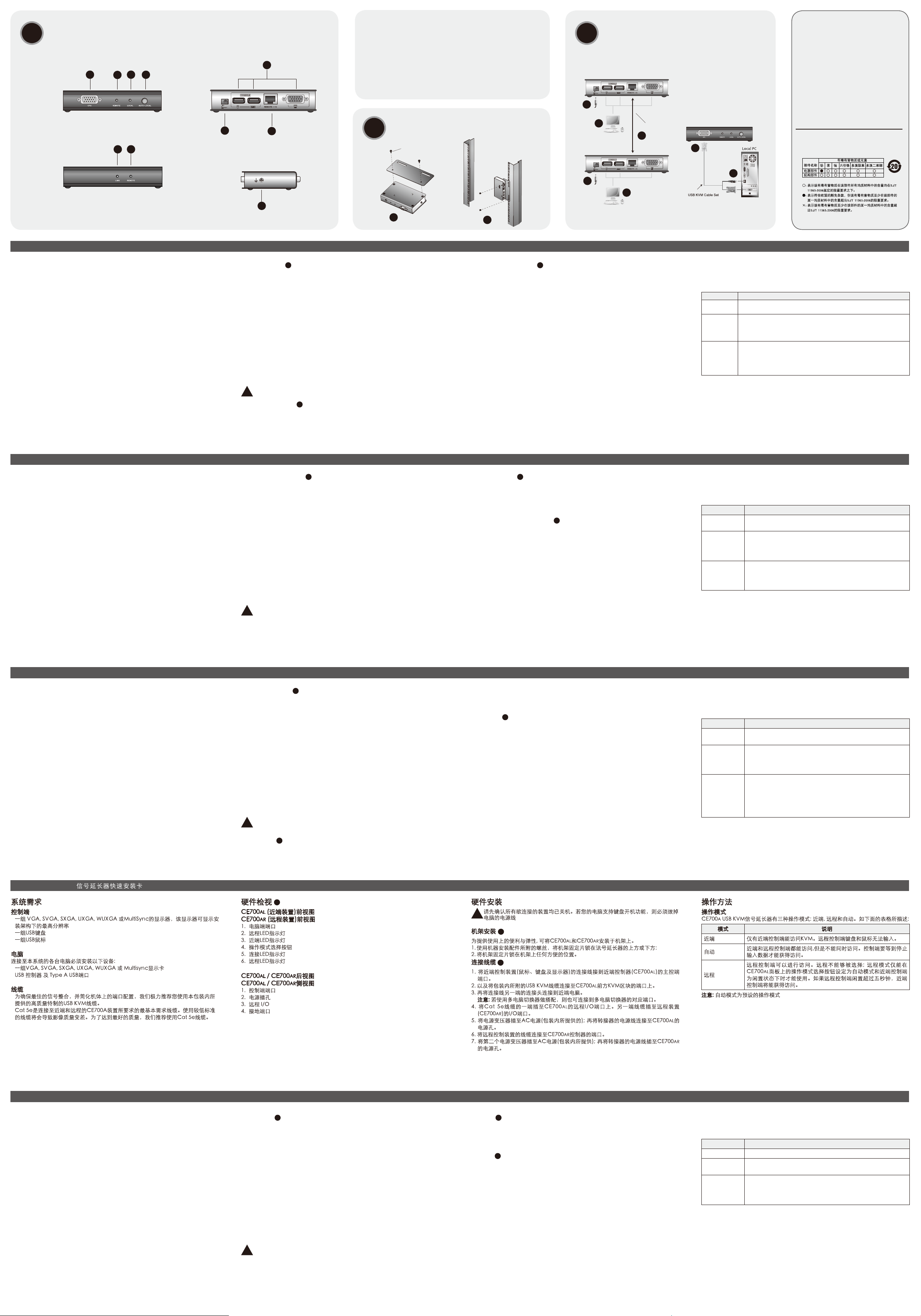
技術服務專線:02-8692-6959
1 2 3 4
5 6
1
2 3
CE700A USB KVM Extender – Guida rapida
CE700AUSBKVMエクステンダークイックスタートガイド
CE700A USB KVM 연장기 빠른 시작 가이드
CE 7 00A U S B KVM
CE700
A
USB KVM 訊號延長器快速安裝卡
1 CE700
AL
USB KVM Extender (Local Unit)
1 CE700
AR
USB KVM Extender (Remote Unit)
2 Power Adapters
1 USB KVM Cable (1.8 m)
1 Mounting Kit
1 User Instructions
Package Contents
Hardware Review
CE700AL (Local Unit)
Front View
CE700
AL
/ CE700AR Rear View
CE700
AL
Front View
CE700
AR
(Remote Unit)
Front View
CE700
AL
/ CE700
AR
Side View
A
Hardware Installation
B
Connecting the cables
C
2
2
3
3
4
4
1
1
5 6
6
7
4
5
1
Cat 5e cable
CE700AL
CE700AR
CE700AL / CE700AR
Rear View
1
4
5
2
3
7
6
Requisiti
Console
• un monitor VGA, SVGA, SXGA, UXGA, WUXGA o Multisync, con la più alta
risoluzione fra quelle utilizzate dai computer collegati
• Una tastiera USB
• Un mouse USB
Computer
Su ogni computer da collegare al sistema deve essere installato il seguente
equipaggiamento:
• una scheda VGA, SVGA, SXGA, UXGA, WUXGA o Multisync
• Host Controller USB e porta USB Type A
Cavi
• Al fine di migliorare l’integrità del segnale e di semplificare il layout, si consiglia di
utilizzare il cavo personalizzato di alta qualità USB KVM accluso alla confezione.
• Per collegare le unità CE700
A
remota e locale è necessario almeno un cavo Cat
5e Un cavo di standard inferiore influirà negativamente sul segnale video. Al fine di
ottenere le prestazioni migliori si consiglia un cavo Cat 5e.
システム要件
コンソール
•
コンピューターで使用する解像度を表示可能なVGA、SVGA、SXGA、UXGA、
WUXGA、マルチシンク対応のディスプレイ
•
USBキーボード
•
USBマウス
コンピューター
接続されるコンピューターが下記の条件を満たしていることが必要です。
•
コンピューターで使用する解像度を表示可能なVGA、SVGA、SXGA、UXGA、
WUXGA、マルチシンク対応のディスプレイ
•
USBキーボード
•
USBマウス
ケーブル
•
信号品質を保つために、製品に同梱されているUSBKVMケーブルをお使いくださ
い。
•
ユニット間を接続するために、LANケーブルが必要です。信号品質を保つため、
Cat5e以上のケーブルを使用してください。
•
•
•
•
•
•
•
系統需求
控制端
•
一組 VGA, SVGA, SXGA, UXGA, WUXGA 或 MultiSync 的顯示器,該顯示器可顯示安裝
架構下的最高解析度
•
一組USB鍵盤
•
一組USB滑鼠
電腦
連接至本系統的各台電腦必須安裝以下設備:
•
一組VGA, SVGA, SXGA, UXGA, WUXGA 或 Multisync 顯示卡
•
USB 控制器 及 Type A USB連接埠
線材
•
為確保最佳的訊號整合,並簡化機體上的連接埠配置,我們極力推薦您使用本包裝內
所提供的高品質特製的USB KVM線材。
•
Cat 5e是連接至近端和遠端的CE700
A
裝置所要求的最基本需求線材。使用較低標準的
線材將會導致影像品質變差。為了達到最好的品質,我們推薦使用Cat 5e線材。
하드웨어 요구 사항
콘솔
• 설비 내에 컴퓨터에서 사용 가능한 최고의 해상도를 지원하는 VGA, SVGA, SXGA,
UXGA, WUXGA, 혹은 멀티싱크 모니터
• USB 키보드
• USB 마우스
컴퓨터
다음 장비들은 스위치에 연결되는 각 컴퓨터에 반드시 설치되어야만 합니다.
• A VGA, SVGA, SXGA, UXGA, WUXGA, 혹은 멀티싱크 카드
• USB 호스트 컨트롤러와 A 타입 USB 포트
케이블
• 최적의 신호 전송 및 배선을 간단하게 하기 위해, 패키지에서 제공하는 고품질 전용
USB KVM 케이블을 사용할 것을 권장합니다.
• 로컬 및 리모트 CE700
A
유닛에 연결하는데 필요한 최소 요구 사항은 Cat 5e 케이블
입니다. 표준 보다 품질이 낮은 케이블을 사용하는 경우 비디오 신호 품질이 떨어질
수 있습니다. 최적의 성능을 위해 Cat 5e 케이블을 사용할 것을 권장합니다.
Hardware
A
CE700AL (unità locale) – visione anteriore
CE700
AR
(unità remota) – visione anteriore
1. Porta KVM
2. LED remoto
3. LED locale
4. Pulsante di selezione della modalità di funzionamento
5. LED di collegamento
6. LED remoto
CE700AL / CE700AR – visione posteriore
CE700
AL
/ CE700AR – visione laterale
1. Porte di collegamento alla console
2. Presa d’alimentazione
3. I/O remoto
4. Terminale di messa a terra
Installazione dell’hardware
!
Accertarsi che tutti i dispositivi che si desidera collegare siano spenti Staccare la
spina di ogni computer dotato della funzione Keyboard Power On.
Montaggio in rack
B
Per una maggiore comodità e flessibilità, i dispositivi CE700AL e CE700AR possono
essere montati in rack.
1. Utilizzando le viti fornite con il kit di montaggio in rack, avvitare le sta ffe sulla
sommità o sul fondo del dispositivo:
2. Avvitare i supporti per il montaggio sul rack.
ハードウェア概要
A
CE700AL(ローカルユニット)フロントビュー
CE700
AR
(リモートユニット)フロントビュー
1.KVMポート
2.リモートLED
3.ローカルLED
4.動作モード選択プッシュボタン
5.リンクLED
6.リモートLED
CE700AL(ローカルユニット)リアビュー
CE700
AR
(リモートユニット)サイドビュー
1.コンソールポート
2.電源ジャック
3.リモートI/O
4.グランドターミナル
ハードウェアセットアップ
!
これから接続するすべてのデバイスの電源がオフになっていることを確認
してください。コンピューターを起動することができるボタンが付いているキー
ボードを使用している場合は、コンピューターの電源ケーブルも抜いておいてくださ
い。
A
硬體檢視
A
CE700AL (近端裝置)前視圖
CE700
AR
(遠端裝置)前視圖
1. 電腦端連接埠
2. 遠端LED指示燈
3. 近端LED指示燈
4. 操作模式選擇按鈕
5. 連結LED指示燈
6. 遠端LED指示燈
CE700
AL
/ CE700AR背視圖
CE700
AL
/ CE700AR側視圖
1. 控制端連接埠
2. 電源插孔
3. 遠端 I/O
4. 接地埠
硬體安裝
!
請先確認所有欲連接的裝置均已關機。若您的電腦支援鍵盤開機功能,則必須拔掉
電腦的電源線
하드웨어 리뷰
A
CE700
AL
(로컬 유닛) 전면
CE700
AR
(리모트 유닛) 전면
1. KVM 포트
2. 리모트 LED
3. 로컬 LED
4. 동작 모드 선택 푸시 버튼
5. 링크 LED
6. 리모트 LED
CE700
AL
/ CE700AR 후면
CE700
AL
/ CE700AR 측면
1. 콘솔 포트
2. 전원 잭
3. 리모트 입력/출력
4. 접지 터미널
하드웨어 설치
!
장치를 연결하기 전에 설비에 연결된 모든 장치의 전원이 꺼졌는지 확인하십시
오. 키보드 전원 기능이 있는 컴퓨터의 전원 코드는 반드시 분리해야 합니다.
Rack 마운팅
B
편의성과 융통성을 위해, CE700AL 과 CE700AR 은 시스템 Rack에 마운트 할 수
있습니다.
Connessione dei cavi
C
1. Inserire i cavi dei dispositivi della console locale (mouse, tastiera, monitor) nelle
rispettive porte poste nella sezione della console sul retro dell’unità locale (CE700
AL
).
2. Inserire i connettori appropriati del cavo USB KVM fornito con questa unità nelle
porte nella sezione del KVM sul lato anteriore dell’unità locale (CE700
AL
).
3. Inserire i connettori all’altra estremità del cavo USB KVM nelle relative porte del
computer locale.
Nota: Unendo il CE700
A
ad uno switch KVM, l’altra estremità del cavo USB KVM si
collega alle rispettive porte dello switch KVM.
4. Inserire un’estremità del cavo Cat 5e nella porta I/O remota del CE700
AL
. Inserire
l’altra estremità del cavo Cat 5e nella porta I/O dell’unità remota (CE700
AR
).
5. Inserire uno degli alimentatori (in dotazione) in una presa di corrente CA, quindi
inserire il cavo dell’alimentatore nella presa d’alimentazione del CE700
AL
.
6. Inserire i cavi dei dispositivi della console remota nelle rispettive porte sul lato della
console del CE700
AR
.
7. Inserire il secondo alimentatore (in dotazione) in una presa di corrente CA, quindi
inserire il cavo dell’alimentatore nella presa d’alimentazione del CE700
AR
.
ラックマウント
B
取り扱いを便利にするため、CE700AL/CE700ARはラックへの取付が可能です。
1.ラックマウントキットに同梱されているネジを使用して、ブラケットを製品上部ま
たは下部のネジ孔に共締めしてください。
2.ラックの任意の位置に取り付けてください。
各デバイス・ケーブルの接続
C
1.ローカルコンソールデバイス(キーボード・マウス・ディスプレイ)のケーブルを
CE700
A
Lローカルユニットのリアパネル、コンソールセクションに接続してくだ
さい。
2.製品同梱のUSBKVMケーブルをCE700
AL
に接続してください。
3.USBKVMケーブルの別の一端をコンピューターに接続してください。KVMスイッ
チと併用する場合は、KVMスイッチのコンソール側ポートに接続してください。
注意:KVMスイッチと併用する場合は、KVMスイッチコンソール側の適切なポー
トに接続してください。
4.LANケーブルを使用して、CE700
AL
ローカルユニットとCE700ARリモートユニッ
トのリモートI/Oポート同士を接続してください。
5.製品同梱のAC電源アダプターをCE700
AL
ローカルユニットに接続してください。
6.リモートコンソールデバイスのケーブルをCE700
AR
リモートユニットのリアパネ
ル、コンソールセクションに接続してください。
7.製品同梱のAC電源アダプターをCE700
AR
リモートユニットに接続してください。
!
B
C
機架安裝
B
為提供使用上的便利與彈性,可將CE700AL和CE700AR安裝於機架上。
1. 使用機器安裝配件所附的螺絲,將機架固定片鎖在訊號延長器的上方或下方:
2. 將機架固定片鎖在機架上任何方便的位置。
連接線材
C
1. 將近端控制裝置(滑鼠、鍵盤及螢幕)的連接線接到近端控制器(CE700AL)的主控端埠。
2. 以及將包裝內所附的USB KVM線材連接至CE700
AL
前方KVM區塊的連接埠上。
3. 再將連接線另一端的連接頭連接到近端電腦。
注意: 若使用多電腦切換器做搭配,則也可連接到多電腦切換器的對應連接埠。
4. 將Cat 5e線材的一端插至CE700
AL
的遠端I/O連接埠上。另一端線材插至遠端裝置
(CE700
AR
)的I/O連接埠。
5. 將電源變壓器插至AC電源(包裝內所提供的);再將轉接器的電源線連接至CE700
AL
的電
源孔。
6. 將遠端控制裝置的線材連接至CE700
AR
控制器的連接埠。
7. 將第二個電源變壓器插至AC電源(包裝內所提供);再將轉接器的電源線插至CE700
AR
的電源孔。
1. Rack 마운트 키트에 제공되는 나사를 이용하여, 마운트 브라켓을 위나 아랫쪽에
아래 그림에 나온 것처럼 고정하십시오.
2. Rack위 편리한 곳에 브라켓을 나사를 이용하여 고정하십시오.
케이블 연결
C
1. 로컬 콘솔 장치(마우스, 키보드, 모니터)에서 로컬 유닛(CE700AL)의 후면에 있는
포트에 케이블을 연결합니다.
2. 유닛에서 제공하는 USB KVM 케이블에 있는 적절한 커넥터를 로컬 유닛(CE700
AL
)의
앞면 CPU 섹션에 있는 포트에 연결하십시오.
3. 커넥터는 각자 구분하도록 색깔과 아이콘으로 표시되어 있습니다.
주의: 사용자가 CE700
A
와 KVM 스위치를 연결하는 경우, USB KVM 케이블의 다른
한쪽 끝을 KVM 스위치에 있는 적절한 포트에 연결하십시오.
4. Cat 5e 케이블의 한쪽 끝을 CE700
AL
의 Remote I/O 포트에 연결하십시오. 다른 한쪽
끝을 리모트 유닛(CE700
AR
)의 I/O 포트에 연결하십시오.
5. 패키지에서 제공하는 전원 어댑터의 한쪽을 AC 전원에 연결합니다. 전원 어댑터
케이블을 CE700
AL
의 전원 잭에 연결합니다.
6. 리모트 콘솔 장치를 CE700
AR
의 콘솔 부분에 있는 포트에 연결합니다.
7. 이 패키지에서 제공하는 다른 전원 어댑터를 AC 전원에 연결하고, 전원 어댑터
케이블을 CE700
AR
의 전원 잭에 연결합니다.
Funzionamento
Modalità di funzionamento
Il CE700A USB KVM Extender utilizza tre modalità di funzionamento: Auto, Locale e
Remota, come descritto nella seguente tabella:
Modalità Descrizione
Locale
Solo la console locale ha un accesso KVM Le entrate di mouse e
tastiera della console remota sono disabilitate.
Automatico
Sia la console locale sia quella remota possono avere un accesso
KVM, ma non contemporaneamente. Per avere accesso, la console
che ne è priva deve attendere fino a quando quella attiva non smette
di immettere dati.
Remoto
La console remota ha un accesso KVM. Questa modalità operativa
non può essere selezionata; si verifica solo quando il pulsante del
CE700
AL
è impostato su Auto e la console locale è inattiva. Se la
console remota rimane inattiva per più di 5 secondi, la console locale
ha accesso.
Nota: La modalità operativa predefinita è Auto.
操作方法
動作モード
CE700
A
USB KVMエクステンダーには、以下の3つの動作モードがあります: ロー
カル、リモート、オート(自動)。それぞれの内容は下表をご覧ください。
動作モード 説明
ローカル
ローカルコンソールからのみ操作が可能です。リモートコンソー
ルのキーボード・マウスの入力操作は無効になっています。
オート(自動)
ローカル/リモートコンソール共に入力操作が可能なモードです。
ただし、両方のコンソールから全く同時に入力操作ができるので
はなく、先に入力を行った側が操作権限を持ち、入力をやめると
操作権限をリリースし、待ち受け状態になります。
リモート
オートモード下でリモートコンソールから入力を行っている間の
状態のことです。リモートコンソールからのみ操作が可能で、ロ
ーカルコンソールのキーボード・マウスの入力操作は無効になっ
ています。
注意:デフォルトの動作モードはオートになっています。
操作方法
操作模式
CE700
A
USB KVM訊號延長器有三種操作模式: 近端,遠端和自動。如下面的表格所描述:
模式 說明
近端 僅有近端控制端能存取KVM。遠端控制端鍵盤和滑鼠無法輸入。
自動
近端和遠端控制端都能存取,但是不能同時存取。控制端要等到停
止輸入資料才能獲得存取。
遠端
遠端 控制端可以進行存取。遠端不能夠被選擇;遠端模 式僅能在
CE700
AL
面板上的操作模式選擇按鈕設定為自動模式和近端控制端為
閒置狀態下時才能使用。如果遠端控制端閒置超過五秒鐘,近端控
制端將能獲得存取。
注意: 自動模式為預設的操作模式
동작
동작 모드
CE700
A
USB KVM 연장기 시스템은 아래 테이블처럼 로컬(Local), 리모트(Remote),
자동(Auto) 3가지 동작 모드로 구성되어 있습니다.
모드 설명
로컬
단지 로컬 장치만이 KVM 엑세스 권한을 갖습니다. 리모트 콘솔의
키보드와 마우스 입력은 사용할 수 없습니다.
자동
로컬과 리모트 콘솔 둘다 KVM 엑세스 권한을 갖습니다. 그렇지만
동시에 가질 수는 없습니다. 엑세스 권한이 없는 콘솔은 엑세스 권
한을 가진 콘솔이 데이터 입력을 멈출 때까지 기다린 후에 엑세스
권한을 가질 수 있습니다.
리모트
단지 리모트 장치만이 완벽한 엑세스 제어권을 갖습니다. 비록 두
장치에서 일어나는 동작을 화면에서 볼 수 있지만, 리모트 장치 동
작만이 키보드와 마우스 엑세스와 제어권을 갖습니다.
리모 트 콘솔 이 KVM 엑세 스 권한 을 갖습 니다. 리모트 모드 는
CE700
AL
에 있는 푸시버튼이 자동으로 설정되어 있고 로컬 콘솔이
아무 일도 하지 않을 때만 실행할 수 있습니다.
주의: 기본 동작 모드는 자동입니다.
The following contains information that
relates to China:
Online Registration
International:
http://support.aten.com
North America:
http://www.aten-usa.com/product_
registration
Technical Phone Support
International:
886-2-86926959
North America:
1-888-999-ATEN Ext: 4988
United Kingdom:
44-8-4481-58923
サポートお問合せ窓口:+81-3-5615-5811
www.aten.com
Phillips hex head
M3 x 6
www.aten.com
www.aten.com
www.aten.com
電話支持
:
01 0- 5 25 5 -0 11 0
ww w.at en. co m Ph o ne : 0 2-4 67- 678 9
1
2
